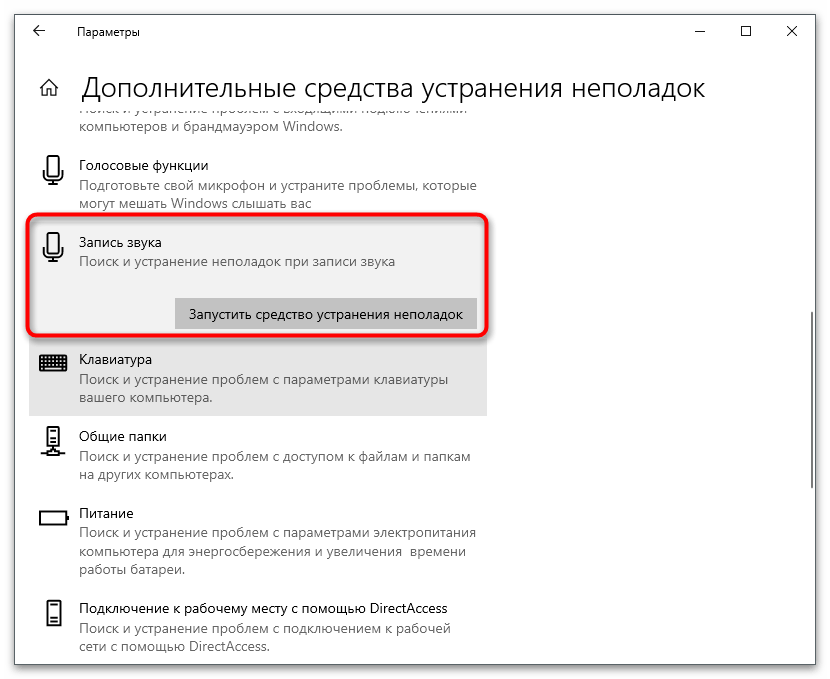Zawartość:
- Krok 1: Podłączenie słuchawek i aktywacja mikrofonu
- Krok 2: Pobranie dedykowanego oprogramowania
- Krok 3: Zarządzanie mikrofonem w systemie operacyjnym
- Krok 4: Uprawnienia dla aplikacji
- Krok 5: Używanie mikrofonu w programach i grach
- Krok 6: Wyłączenie mikrofonu
- Rozwiązywanie potencjalnych problemów
- Pytania i odpowiedzi: 1
Krok 1: Podłączenie słuchawek i aktywacja mikrofonu
Priorytetowym zadaniem jest podłączenie używanej słuchawki do komputera. W tym celu na płycie głównej, przednim panelu obudowy lub obudowie laptopa znajdują się odpowiednie złącza 3,5 mm, przeznaczone do tego rodzaju połączenia. Z tym poradzi sobie każdy, ale trudności mogą napotkać właściciele urządzeń bezprzewodowych, korzystających z połączenia Wireless lub Bluetooth. Szczegóły dotyczące tego, jak takie połączenie jest realizowane, opisano w artykule pod następującym linkiem.
Więcej: Podłączamy bezprzewodowe słuchawki do komputera

Następnie należy aktywować mikrofon, aby rozpocząć jego bezproblemową konfigurację i użytkowanie. W wielu modelach mikrofon działa domyślnie i nie ma przycisku, który pozwalałby go wyłączyć. Jednak przy pracy z urządzeniami gamingowymi można zauważyć, że czasami mikrofon aktywuje się po naciśnięciu przycisku lub zmianie jego położenia. Dokładnie zapoznaj się z konstrukcją sprzętu, aby określić typ aktywacji urządzenia wejściowego, jeśli nie jest to opisane w instrukcji. Jeśli włączenie następuje po naciśnięciu przycisku lub po przełączeniu mikrofonu w tryb gotowości, czasami w słuchawkach pojawia się dźwięk informujący o zmianach.
Czasami zdarza się sytuacja, w której słuchawki nie są rozpoznawane przez komputer lub laptop, co prawie zawsze wpływa również na wbudowany mikrofon.W takim razie warto spróbować różnych metod rozwiązania problemu, kolejno przeszukując każdą w poszukiwaniu skutecznego rozwiązania.
Szczegóły: Rozwiązanie problemów z widocznością słuchawek w Windows 10
Krok 2: Pobieranie dedykowanego oprogramowania
Jeśli jesteś właścicielem modelu słuchawek z budżetowej półki, prawdopodobnie nie ma specjalnego programu do zarządzania tym urządzeniem, więc ten krok można pominąć. Posiadanie takiego oprogramowania, które rozszerza funkcjonalność i zapewnia kompatybilność z grami, jest charakterystyczne dla urządzeń gamingowych. Omówimy zasady jego wyszukiwania i instalacji, aby wszyscy, którzy naprawdę potrzebują takiego programu, mogli go pobrać i zsynchronizować sprzęt.
- Wpisz w wyszukiwarce nazwę swojego modelu słuchawek i znajdź ich stronę na oficjalnej stronie. Alternatywnie możesz przejść na stronę główną producenta i samodzielnie wpisać zapytanie w pasku wyszukiwania. Następnie wybierz sekcję "Wsparcie" dla swojego modelu słuchawek.
- Po załadowaniu nowej strony przejdź do sekcji "Pliki do pobrania". W zależności od strony może ona mieć różne nazwy: "Pobrania", "Downloads" itp.
- Wśród dostępnych plików znajdź najnowszą wersję oprogramowania przeznaczonego do używania zestawu słuchawkowego w grach i jego elastycznej konfiguracji. Rozpocznij pobieranie, klikając odpowiedni przycisk.
- Czekaj na zakończenie pobierania pliku wykonywalnego, otwórz go i postępuj zgodnie z standardową instrukcją instalacji.
- Uruchom program i upewnij się, że wykrycie słuchawek przebiegło poprawnie. Zapoznaj się z dostępnymi ustawieniami (w każdym oprogramowaniu są one różne) i zdecyduj, co chcesz zmienić.
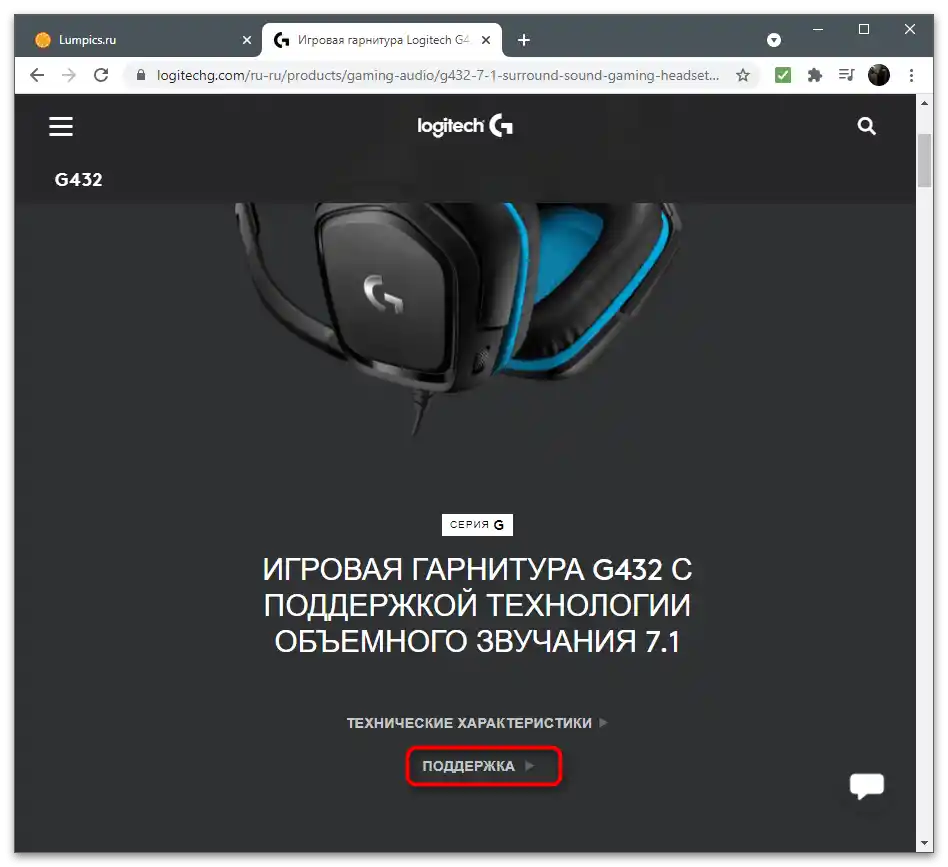
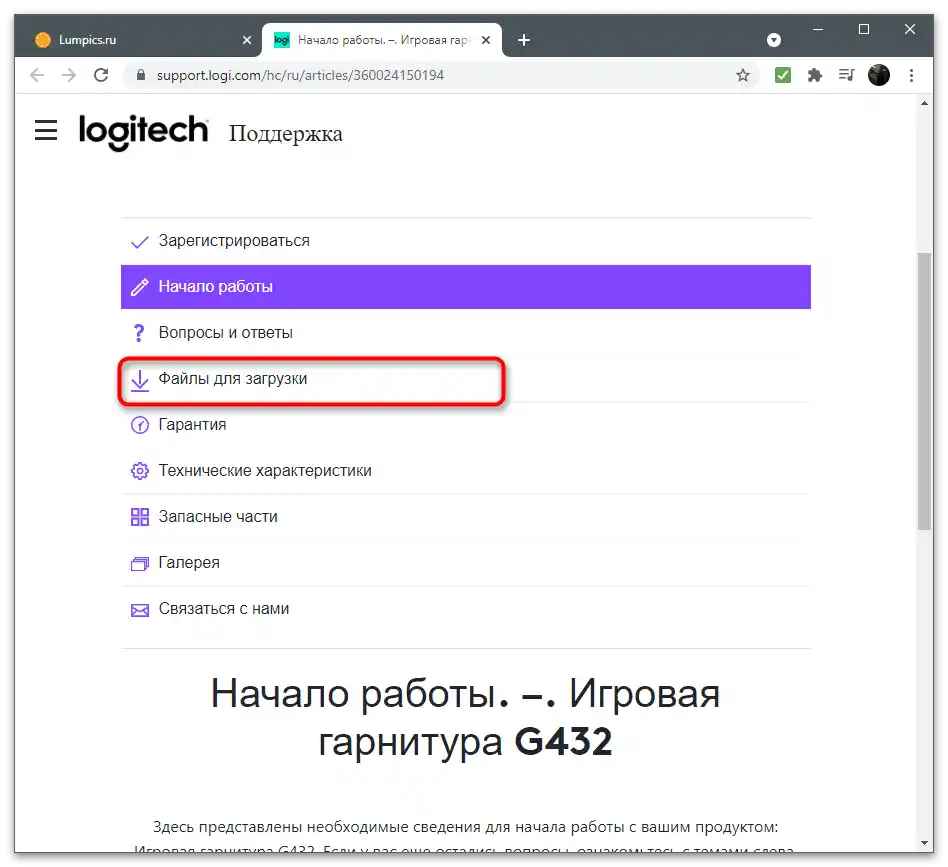
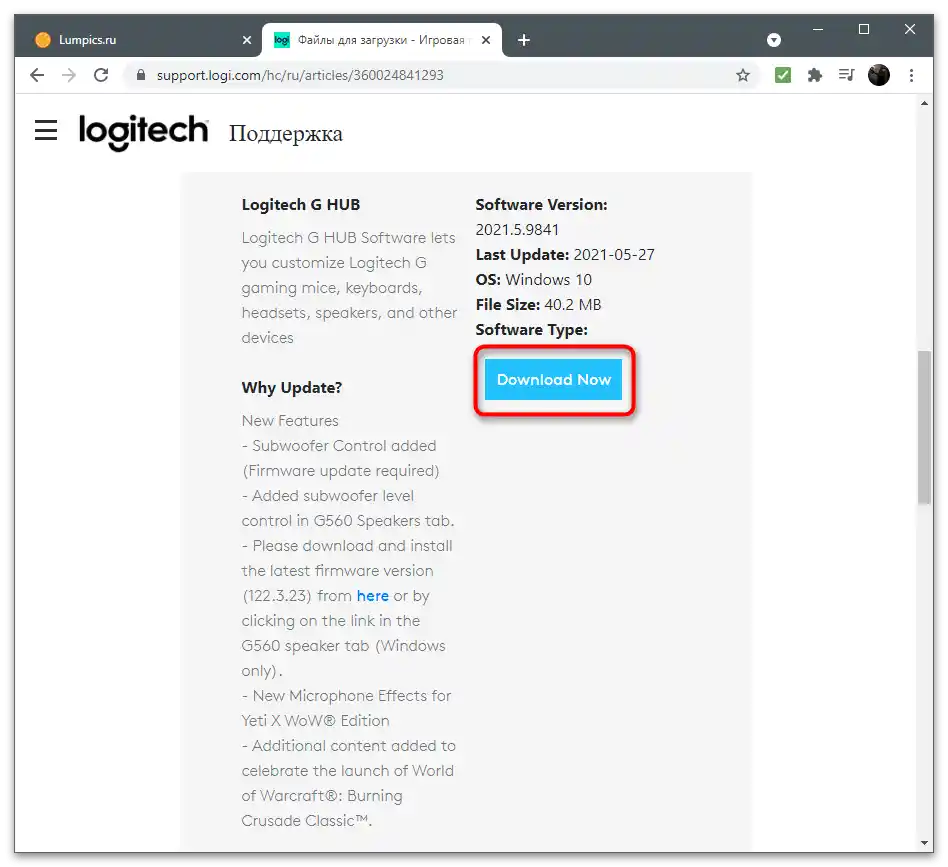
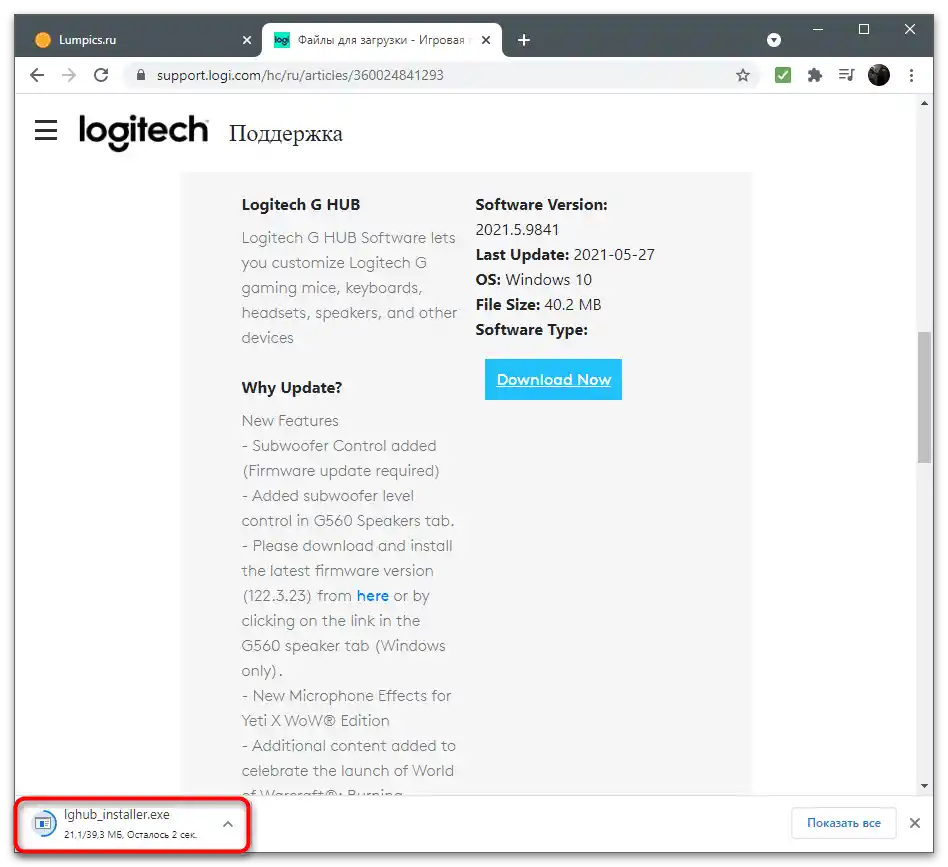

Podkreślamy, że powyższa instrukcja jest tylko przykładem opartym na jednym z modeli urządzeń gamingowych firmy Logitech. Możesz napotkać inny wygląd strony i nieco różniący się sposób wyszukiwania potrzebnego oprogramowania, jednak ogólna zasada działania pozostaje taka sama.
Krok 3: Zarządzanie mikrofonem w systemie operacyjnym
Urządzenie jest gotowe do pracy, ale nie zawsze użytkownik może skorzystać z ustawień oprogramowania lub takie oprogramowanie po prostu nie istnieje.W takim przypadku należy zwrócić uwagę na dostępne opcje w systemie operacyjnym. Przejdźmy przez główne i najważniejsze, które należy ustawić dla prawidłowego przechwytywania dźwięku.
- Otwórz menu "Start" i przejdź do "Ustawienia", klikając ikonę w kształcie zębatki.
- Wśród kafelków wybierz pierwszy — "System".
- Przejdź do zakładki "Dźwięk" i upewnij się, że jako urządzenie wejściowe wybrany jest używany mikrofon podłączony przez słuchawki. Jeśli tak nie jest, rozwiń listę i znajdź odpowiednie urządzenie.
- W bloku "Dodatkowe opcje" kliknij link "Panel sterowania dźwiękiem".
- W nowym oknie interesuje cię zakładka "Nagrywanie".
- W niej dwukrotnie kliknij na aktualny mikrofon, aby otworzyć jego właściwości.
- Na zakładce "Poziomy" znajdziesz regulator głośności i wzmocnienia. Drugiego używaj tylko wtedy, gdy standardowy poziom głośności jest niewystarczający.
- W "Słuchaj" możesz aktywować funkcję odsłuchu z tego urządzenia, a dźwięki przechwytywane przez mikrofon automatycznie będą przesyłane do słuchawek, umożliwiając ich monitorowanie. Jeśli pojawiło się echo, upewnij się, że ta opcja jest wyłączona.
- Na zakładce "Zaawansowane" zazwyczaj nie trzeba nic zmieniać, a w "Ulepszeniach" znajdują się dodatkowe ustawienia, które eliminują echo i zakłócenia (ich dostępność zależy od używanego sterownika dźwięku).
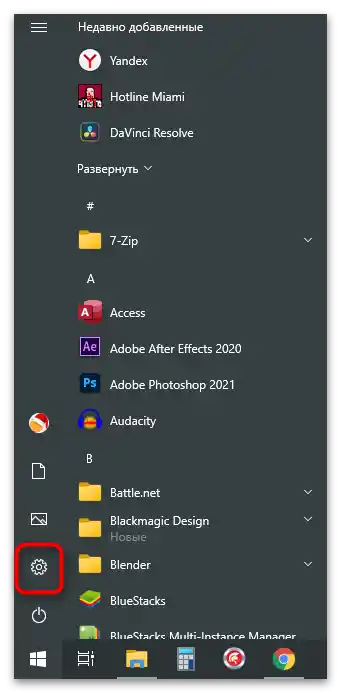
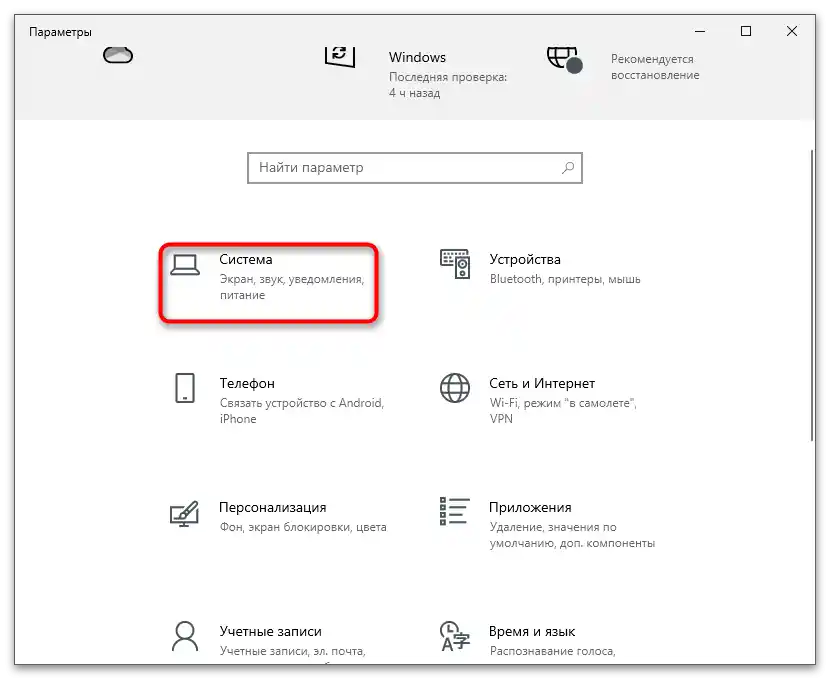
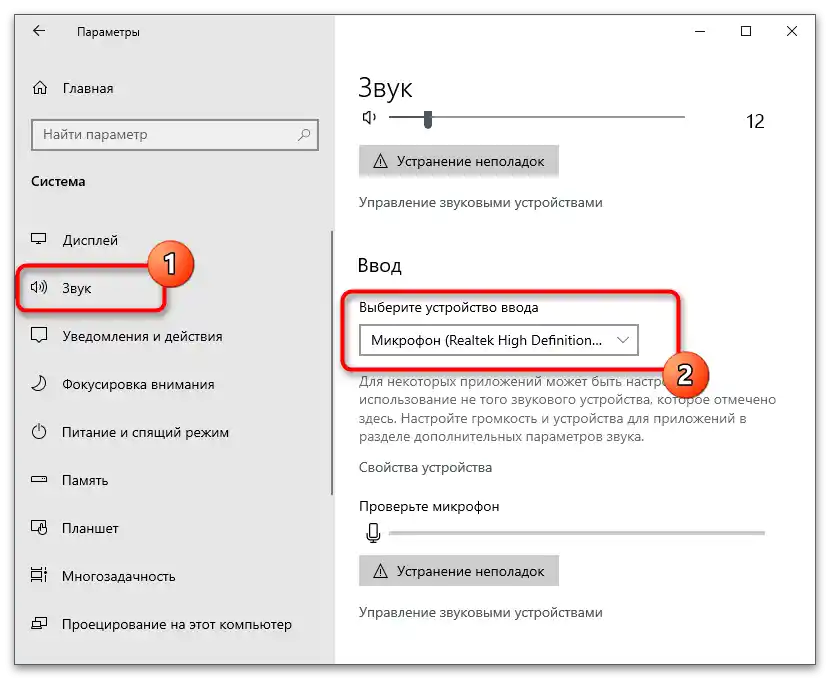
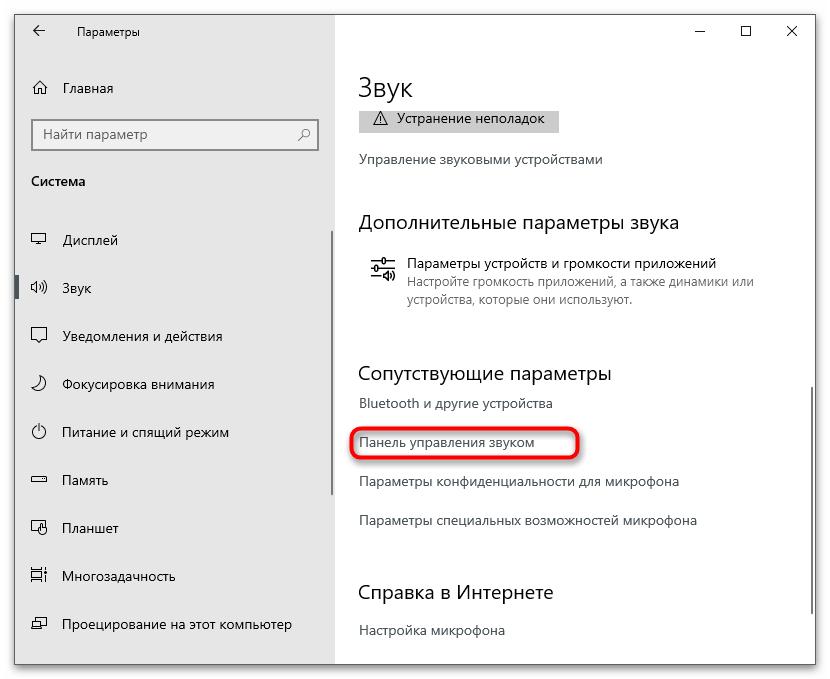
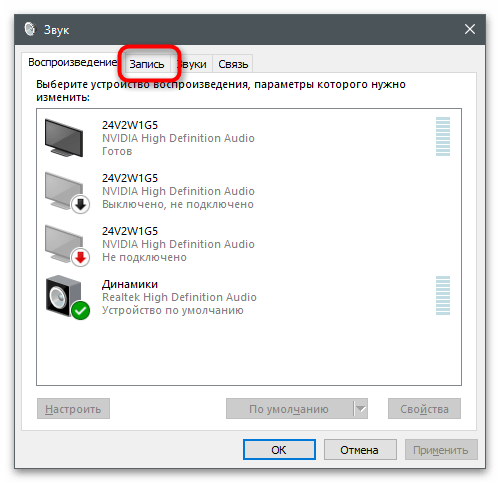
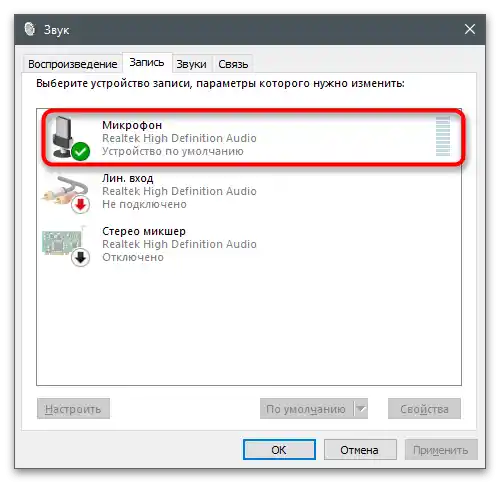
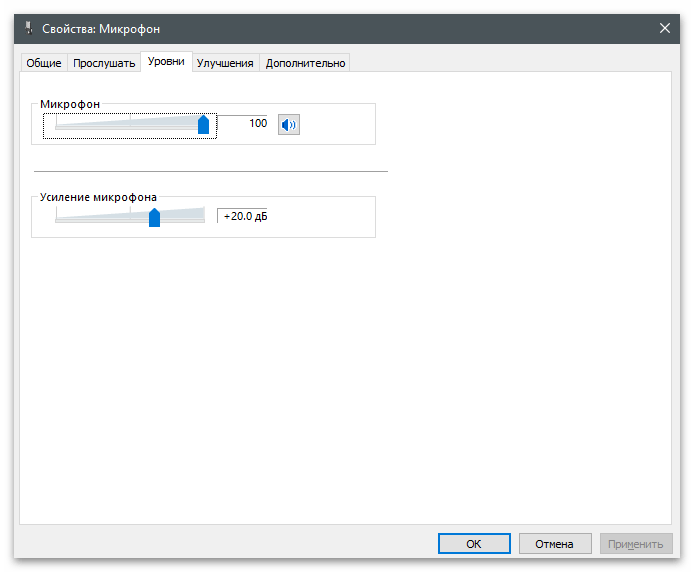
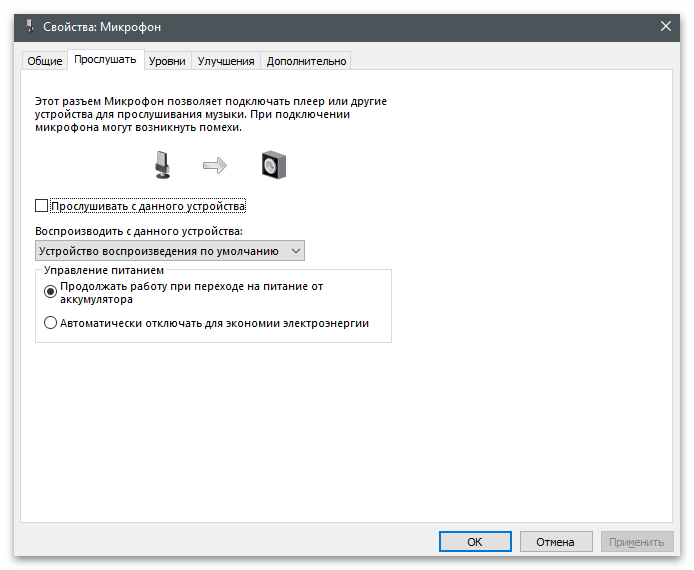
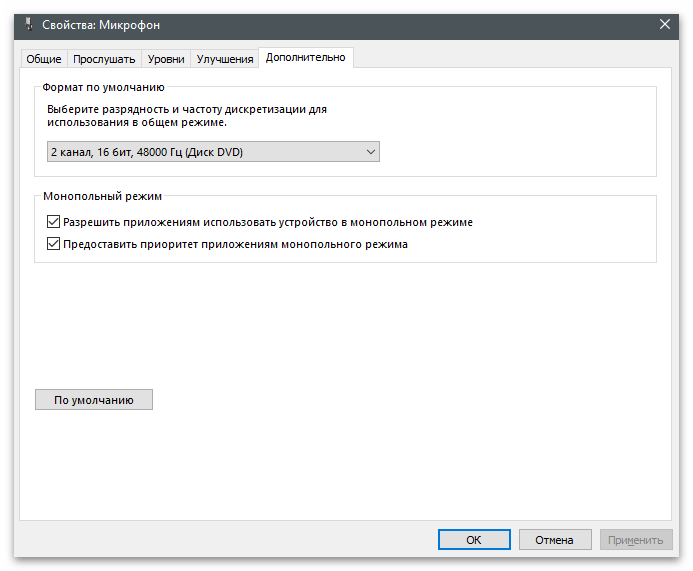
Możesz w każdej chwili wrócić do opisanych menu, aby przełączyć urządzenia wejściowe, zmienić głośność lub pracować nad ulepszeniami. Podejmowane działania zależą wyłącznie od postawionych celów.
Krok 4: Uprawnienia dla aplikacji
Czasami ustawienia systemu operacyjnego domyślnie są skonfigurowane w taki sposób, że każdej aplikacji zabrania się dostępu do mikrofonu, w związku z czym nie zobaczy ona nawet sprzętu, aby przechwycić twój głos.Należy sprawdzić ustawienia i zmienić je według własnego uznania, na przykład, gdy jakiejś aplikacji trzeba zezwolić na korzystanie z mikrofonu, a innej — zabronić.
- W tym samym oknie "Ustawienia" tym razem przejdź do sekcji "Prywatność".
- Na panelu po lewej stronie wybierz kategorię "Mikrofon".
- Zezwól aplikacjom na dostęp do mikrofonu, przesuwając odpowiedni przełącznik.
- Przewiń listę ustawień i znajdź osobny wykaz wszystkich zainstalowanych aplikacji. W ten sposób możesz zarządzać uprawnieniami dla każdej z nich, wyłączając lub włączając dostęp do mikrofonu.
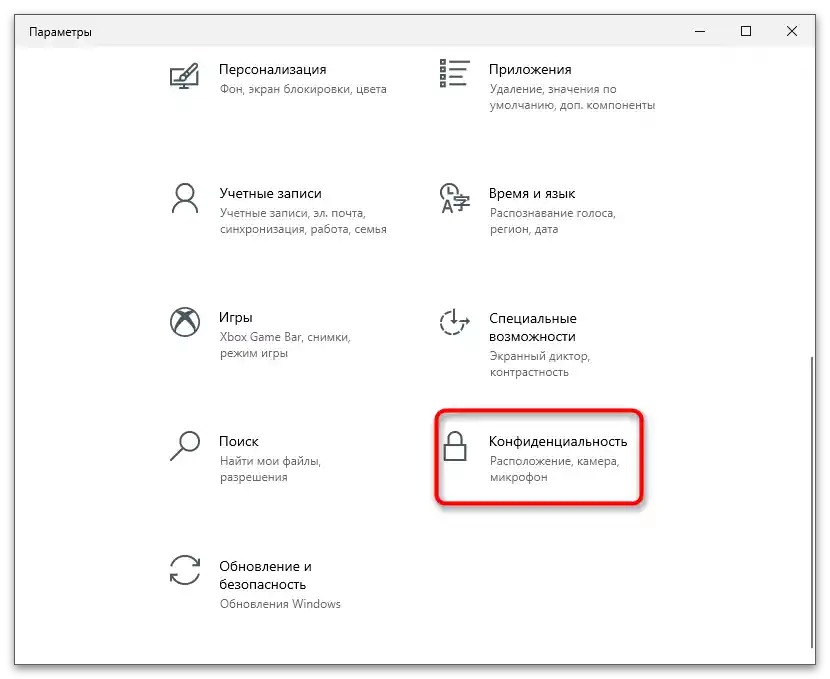
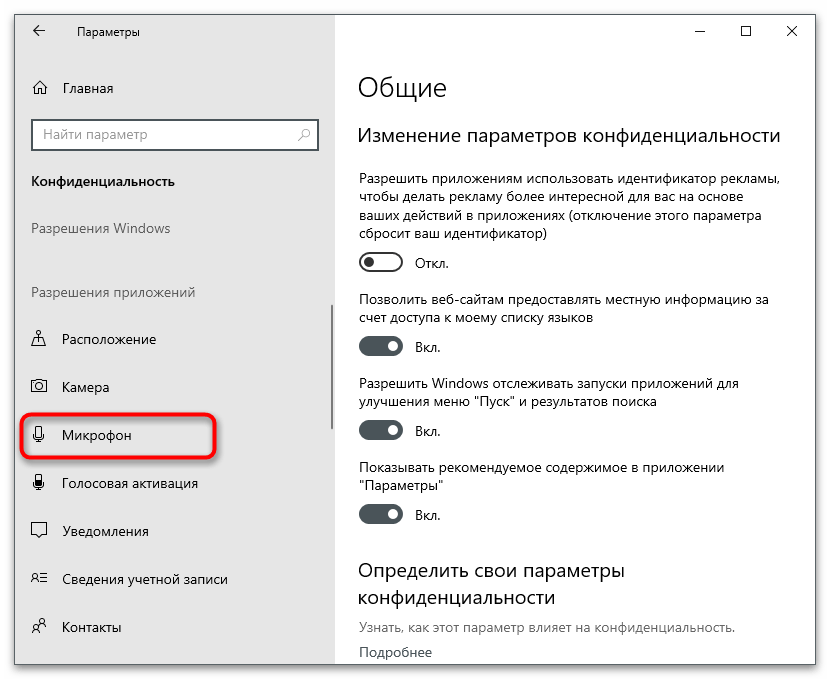
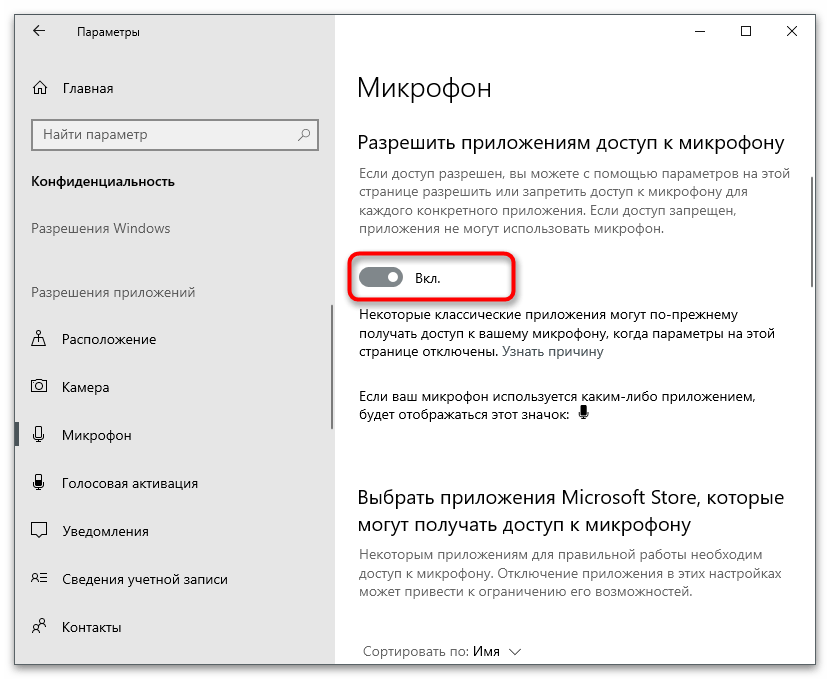
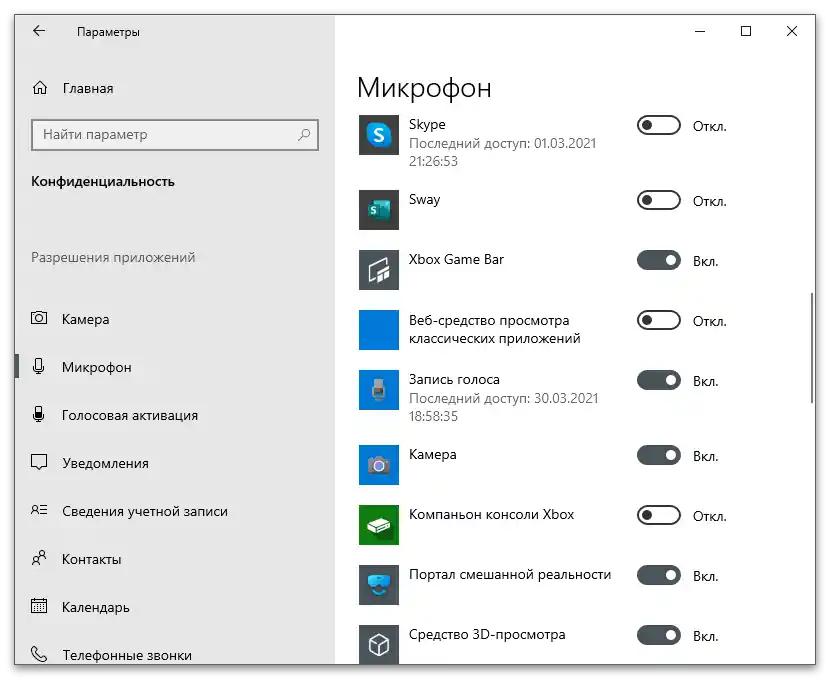
Krok 5: Użycie mikrofonu w programach i grach
Wszystkie ustawienia zostały pomyślnie wykonane, więc można przystąpić do bezpośredniego korzystania z mikrofonu zgodnie z jego przeznaczeniem. W różnych programach i grach działania są w przybliżeniu takie same, ale mają swoje różnice. Na przykład w Skype może być konieczne dodatkowe zmienienie niektórych ustawień, w tym regulacji głośności. O tym napisano w innym artykule na naszej stronie pod następującym linkiem.
Więcej: Ustawienie mikrofonu do komunikacji w Skype
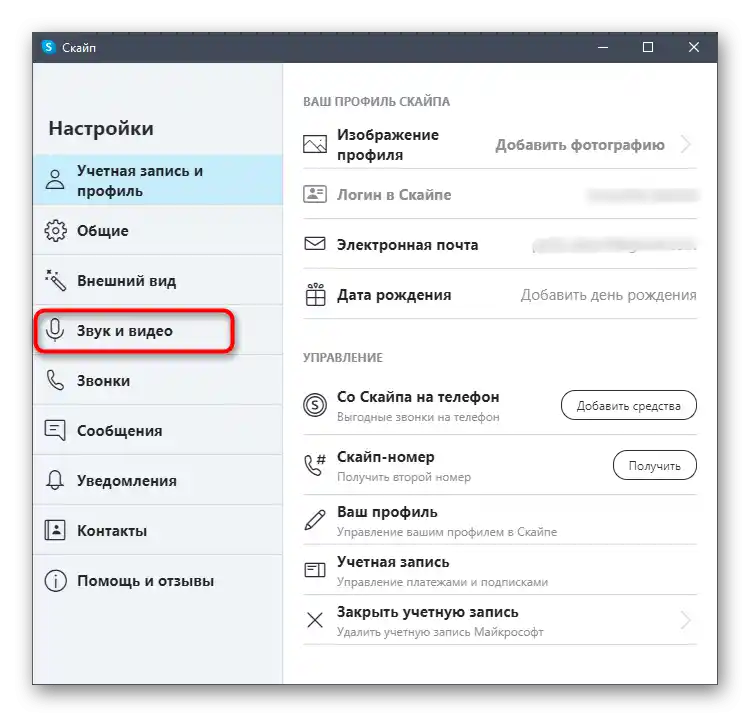
W popularnym programie do komunikacji o nazwie Discord deweloperzy dodali wiele różnych ustawień dla urządzenia wejściowego, dając użytkownikowi możliwość elastycznej zmiany dowolnych parametrów, wyboru typu aktywacji mikrofonu oraz jego ulepszeń. Jednak można rozpocząć korzystanie z programu i bez konfiguracji, ponieważ domyślne ustawienia pozwalają na bezproblemową komunikację głosową.
Więcej: Ustawienie mikrofonu w Discord
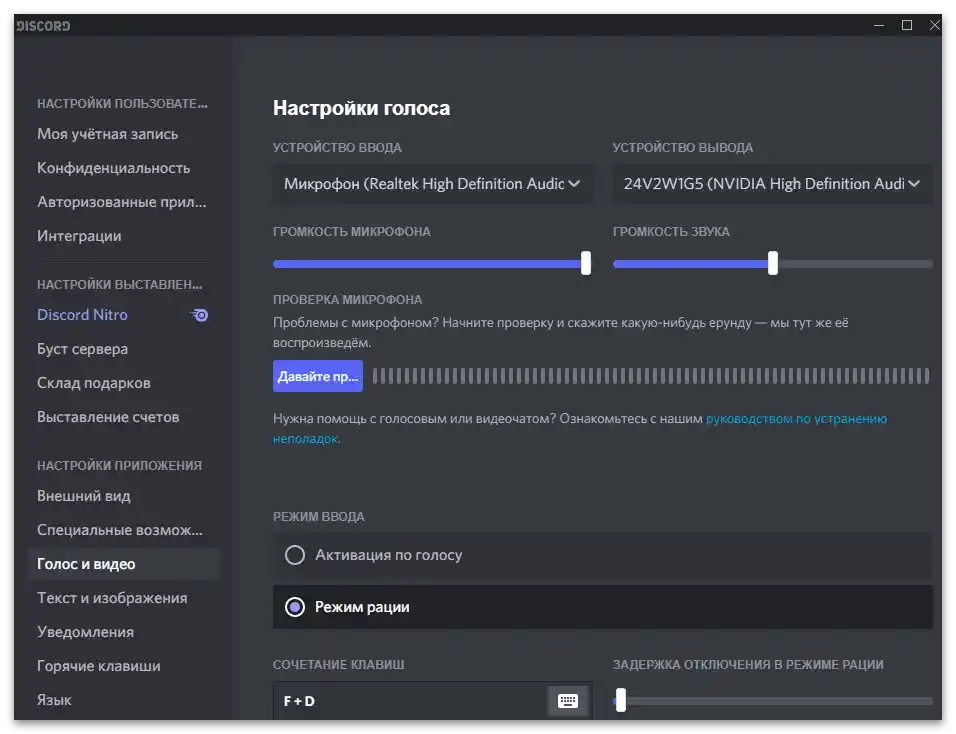
Jeśli chodzi o gry, proponujemy wziąć za przykład Counter-Strike: Global Offensive. W tej aplikacji mikrofon jest aktywnie używany w każdym meczu, ale nie ma zbyt wielu ustawień.Zmieniono typ aktywacji oraz inne parametry związane z nakładką Steam. Zachęcamy do zapoznania się z poniższą instrukcją, aby mniej więcej wiedzieć, jak używać urządzenia nie tylko w CS, ale także w innych grach, gdzie jest ono zdecydowanie potrzebne.
Szczegóły: Ustawienia mikrofonu w Counter-Strike: Global Offensive
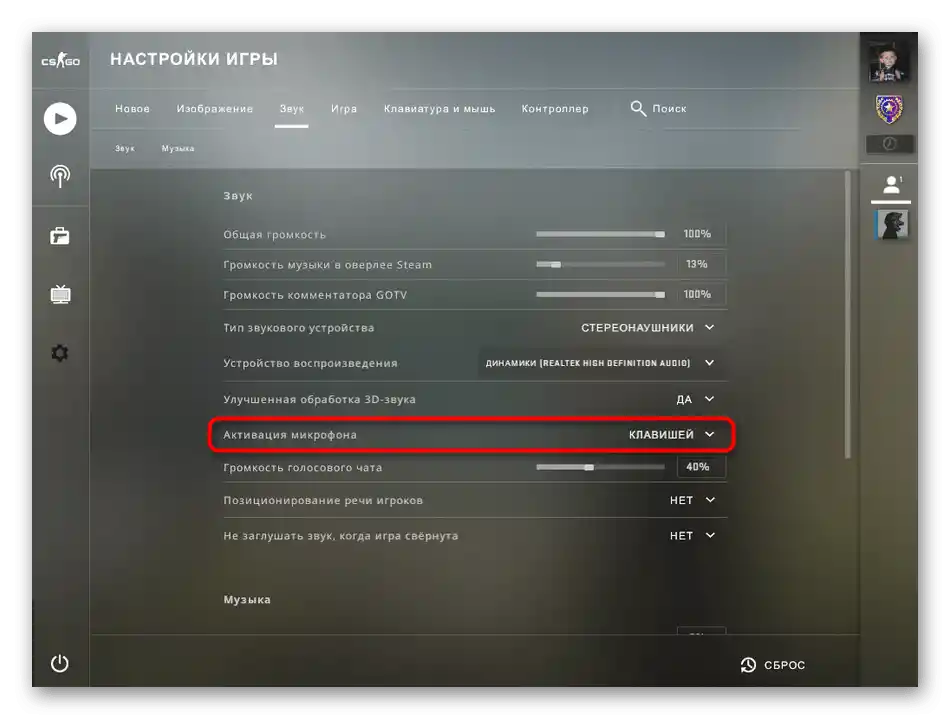
Krok 6: Wyłączenie mikrofonu
Działający mikrofon nie zawsze jest potrzebny podczas korzystania z komputera, a ręczne odłączanie przewodu — to nie najlepszy pomysł, zwłaszcza gdy istnieją wygodniejsze metody tymczasowej dezaktywacji urządzenia. Można to zrobić zarówno za pomocą fizycznych przycisków na słuchawkach, jak i w samej operacyjnej systemie. Przeczytaj następny materiał, aby znaleźć optymalną metodę wyłączenia mikrofonu w sytuacjach, gdy nie jest używany.
Szczegóły: Wyłączenie mikrofonu w słuchawkach

Rozwiązywanie możliwych problemów
Jeśli wykonałeś poprzednie kroki, skonfigurowałeś mikrofon i uruchomiłeś aplikację, aby go przetestować, ale okazało się, że głos nie jest rejestrowany lub podczas podłączania PC nie wykrywa nowego sprzętu, będziesz musiał przystąpić do poszukiwania rozwiązania zaistniałej sytuacji. W tym pomoże inny artykuł na naszej stronie, w którym opisano pięć różnych metod rozwiązywania błędów związanych z działaniem mikrofonu w słuchawkach. Zaleca się ich wykonywanie po kolei, aby zaoszczędzić czas i siły podczas poszukiwania odpowiedniego rozwiązania.
Szczegóły: Rozwiązywanie problemów z mikrofonem w słuchawkach na Windows 10